电脑app怎么更新 如何升级电脑中的软件
更新时间:2024-01-26 09:51:39作者:jiang
随着科技的不断发展,电脑已经成为我们日常生活中不可或缺的一部分,随着时间的流逝,电脑中安装的软件也需要不断更新和升级,以保持其性能和功能的最佳状态。如何更新电脑中的软件呢?一种简单且常用的方式就是通过电脑上的应用程序进行更新。通过电脑应用商店或软件自带的更新功能,我们可以轻松地获取最新版本的软件,并享受到更好的用户体验。接下来我们将探讨电脑app的更新方法以及如何升级电脑中的软件。
操作方法:
1.第一种方法就是使用软件菜单中的更新选项功能,进行对软件的更新。
首先打开想要更新的软件,然后点击菜单,弹出选项。
比如更新酷狗音乐播放器如下:
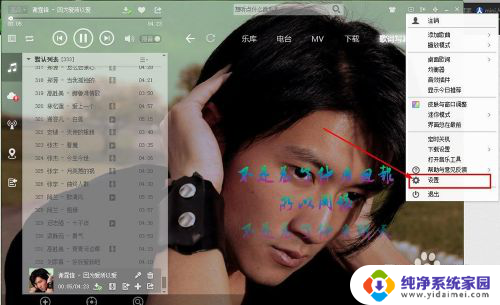
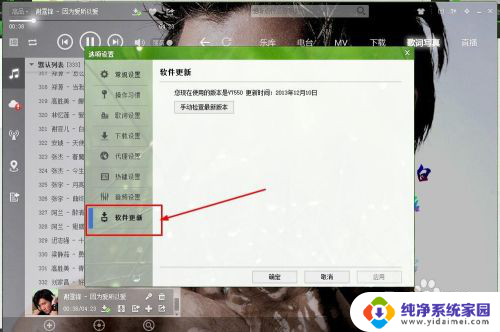
2.点击其中的“手动检查最新版”,便可开始更新安装包的下载。下载完成之后,将会自动的进行安装,如果没有,那么手动点击安装即可!
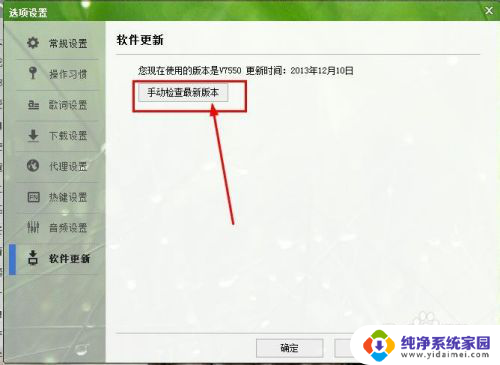

3.比如更新暴风影音视频播放器,打开暴风影音。点击其中的设置菜单按钮。
如图所示:
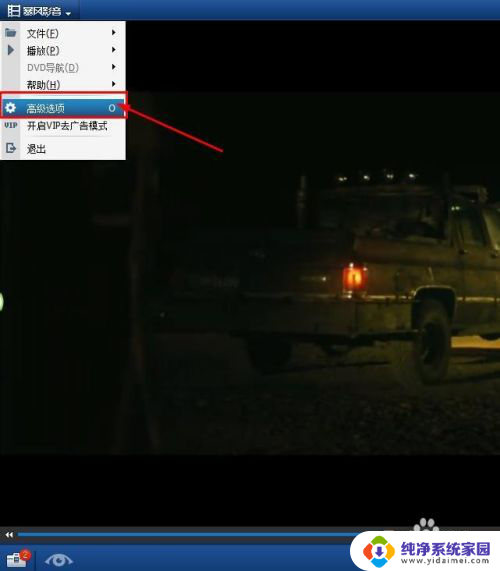
4.进入到设置框,点击其中相关的更新操作按钮即可进行更新检测、新版安装包的下载安装了。
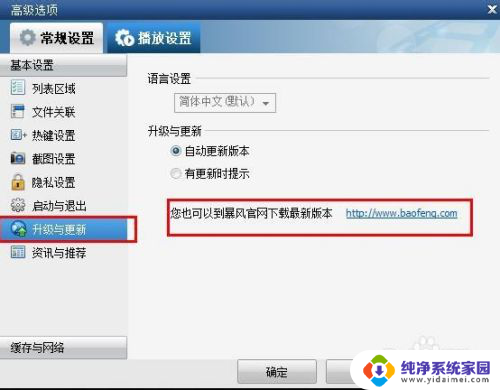
5.其它的软件也可以进行这种方法,以完成对版本的检测更新。

以上就是关于电脑app如何更新的全部内容,如果有遇到相同情况的用户,可以按照小编的方法来解决。
电脑app怎么更新 如何升级电脑中的软件相关教程
- 怎么更新电脑微信 电脑微信如何升级至最新版本
- 电脑上钉钉怎么更新最新版本 电脑版钉钉如何升级
- 怎么防止软件自动更新 如何阻止电脑上软件的自动更新
- 电视更新后怎么回到旧版本 电视软件升级后如何降级回到旧版本
- 笔记本电脑硬件升级怎么升级 笔记本硬件升级步骤
- 电脑360浏览器怎么升级 如何升级360浏览器到最新版本
- 微信升级怎么弄 电脑版微信如何升级到最新版本
- 电脑自动更新中途怎么取消 如何禁用电脑系统的自动更新
- 笔记本硬件能升级吗 如何升级笔记本电脑硬件
- 软件老是提醒更新怎么关闭 如何关闭电脑自动更新提示
- 笔记本开机按f1才能开机 电脑每次启动都要按F1怎么解决
- 电脑打印机怎么设置默认打印机 怎么在电脑上设置默认打印机
- windows取消pin登录 如何关闭Windows 10开机PIN码
- 刚刚删除的应用怎么恢复 安卓手机卸载应用后怎么恢复
- word用户名怎么改 Word用户名怎么改
- 电脑宽带错误651是怎么回事 宽带连接出现651错误怎么办